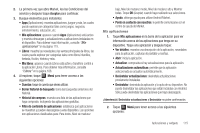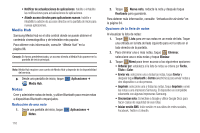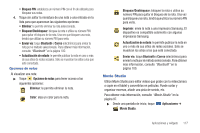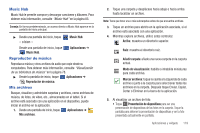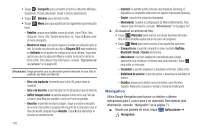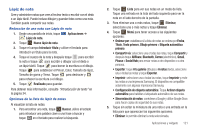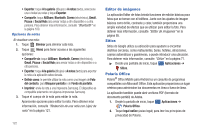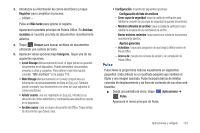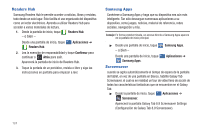Samsung GT-P7310/M32 User Manual (user Manual) (ver.f4) (Spanish(north America - Page 124
Navigation
 |
View all Samsung GT-P7310/M32 manuals
Add to My Manuals
Save this manual to your list of manuals |
Page 124 highlights
• Toque Compartir para compartir el archivo utilizando AllShare, Social Hub, Picasa, Bluetooth, Gmail o Correo (electrónico). • Toque Eliminar para eliminar la foto. • Toque Menú para que aparezcan las siguientes opciones para fotos: - Detalles: proporciona detalles acerca de la foto, como Título, Hora, Ubicación, Ancho, Alto, Tamaño del archivo, etc. Toque la X para cerrar el menú emergente. - Mostrar en mapa: esta opción aparece si existe una ubicación para la foto. Se añade una ubicación a la foto si Etiqueta GPS está establecido en Activado en los ajustes de configuración de la cámara. Toque esta opción para abrir la aplicación Maps y mostrar la ubicación donde se tomó la foto. Para obtener más información, consulte "Opciones de la cámara" en la página 86. ¡Precaucion!: Tenga presente que su ubicación podría indicarse en una foto al publicar sus fotos en Internet. - Girar a la izquierda: le permite girar la foto 90 grados hacia la izquierda. - Girar a la derecha: le permite girar la foto 90 grados hacia la derecha. - Definir imagen como: le permite asignar la foto como una Foto del contacto, para Bloquear pantalla o como un Fondo de pantalla. - Recortar: le permite recortar la imagen. Toque y arrastre el recuadro de recorte o los bordes o esquinas del recuadro de recorte para crear el área de recorte, después toque Aceptar. Toque X para interrumpir el proceso sin recortar la foto. 120 - Imprimir: le permite la foto actual en una impresora Samsung. El dispositivo es compatible solamente con algunas impresoras Samsung. - Copiar: copia la foto actual al portapapeles. - Movimiento: muestra la configuración de Motion (Movimiento). Para obtener más información, consulte "Movimiento" en la página 147. 6. Al visualizar un archivo de foto: • Toque Marcador para marcar sus áreas favoritas del video. Una marca amarilla aparecerá en la barra de progreso. • Toque Menú para tener acceso a las siguientes opciones: - Compartir vía: le permite compartir el video mediante YouTube, Bluetooth, Gmail o Correo (electrónico). - Marcadores: si se han establecido marcadores para el video, aparecerán una miniatura y el tiempo para cada marcador. Toque para quitar un marcador. - Tonalidad: le permite establecer la tonalidad en Normal, Cálido o Frío. - Visibilidad de exterior: le permite activar o desactivar la visibilidad de exterior. - Detalles: proporciona detalles acerca del video, como Nombre, Tamaño, Resolución, Duración, Formato y Fecha de modificación. Navigation Utilice Google Navigation para buscar un destino y obtener indicaciones para ir a pie o para ir en automóvil. Para obtener más información, consulte "Navigation" en la página 71. ᮣ Desde una pantalla de inicio, toque Aplicaciones ➔ Navigation.